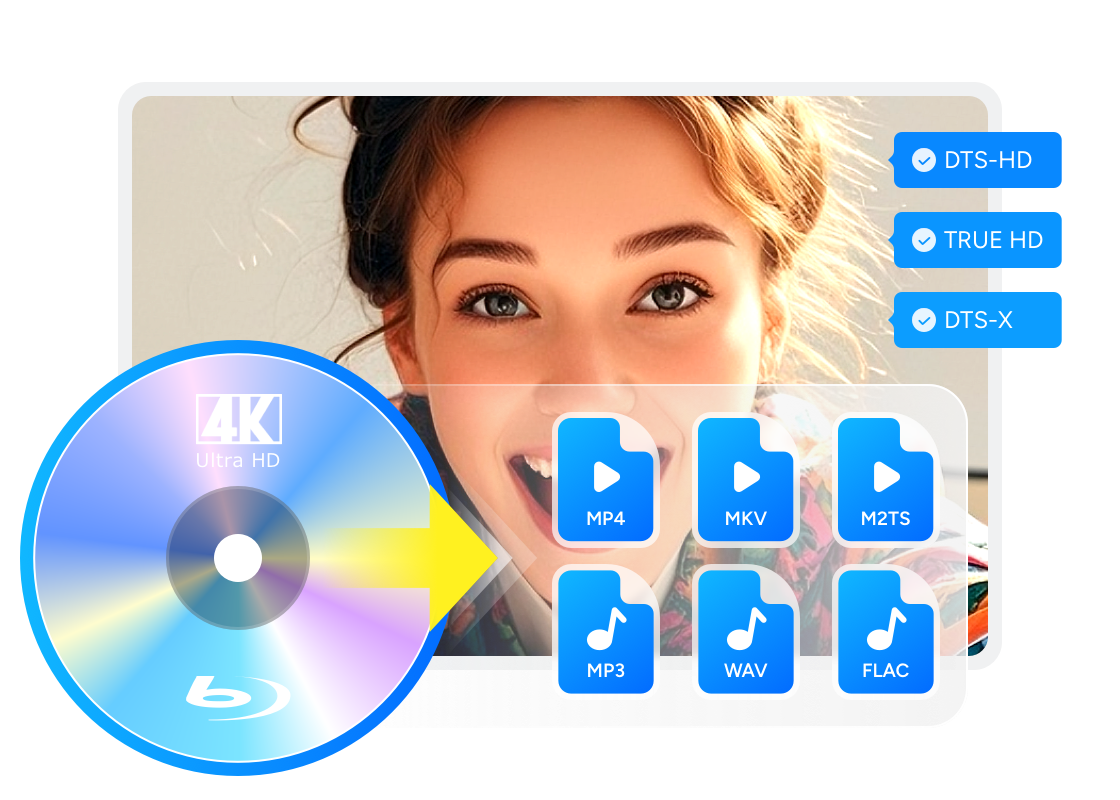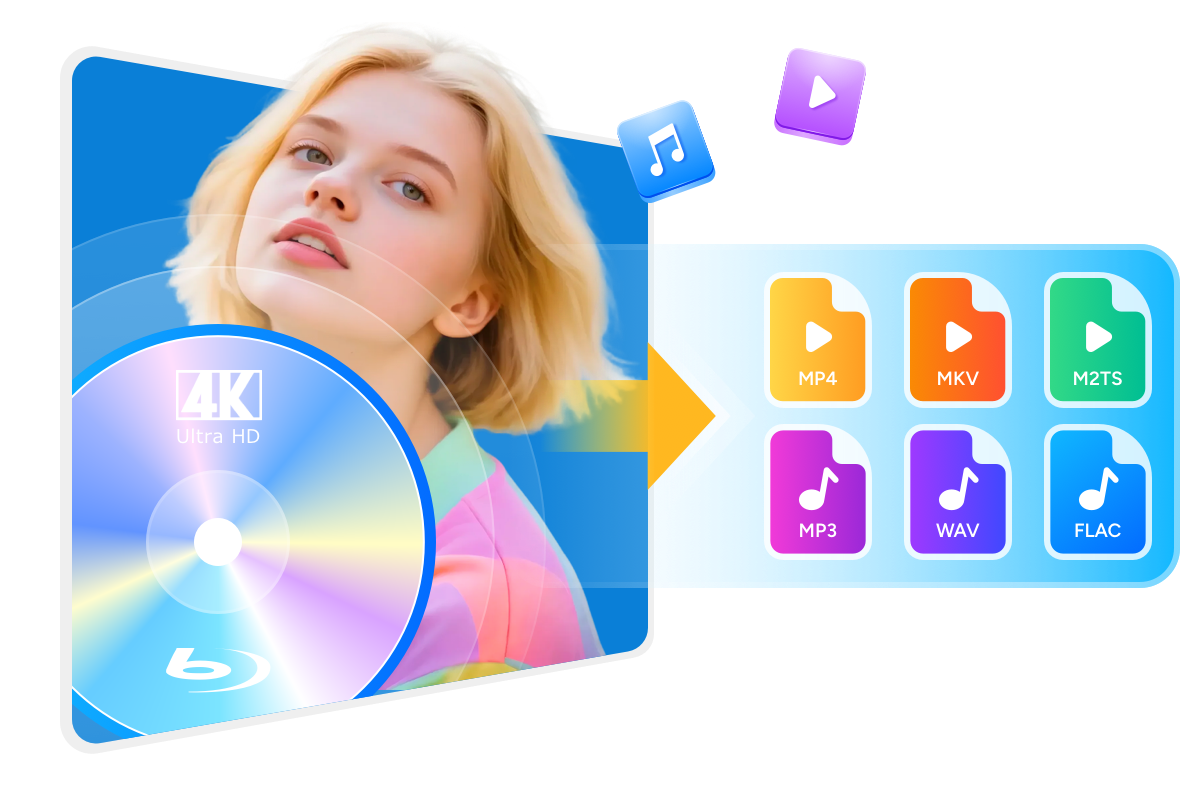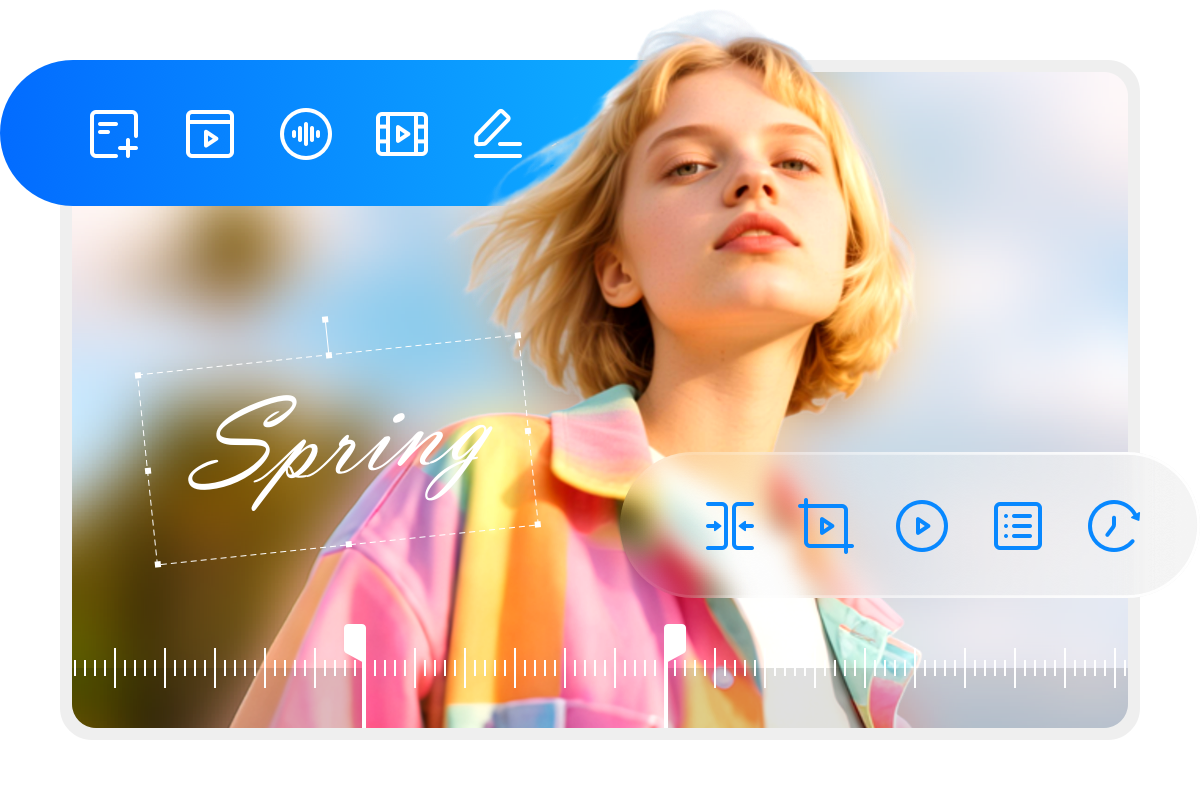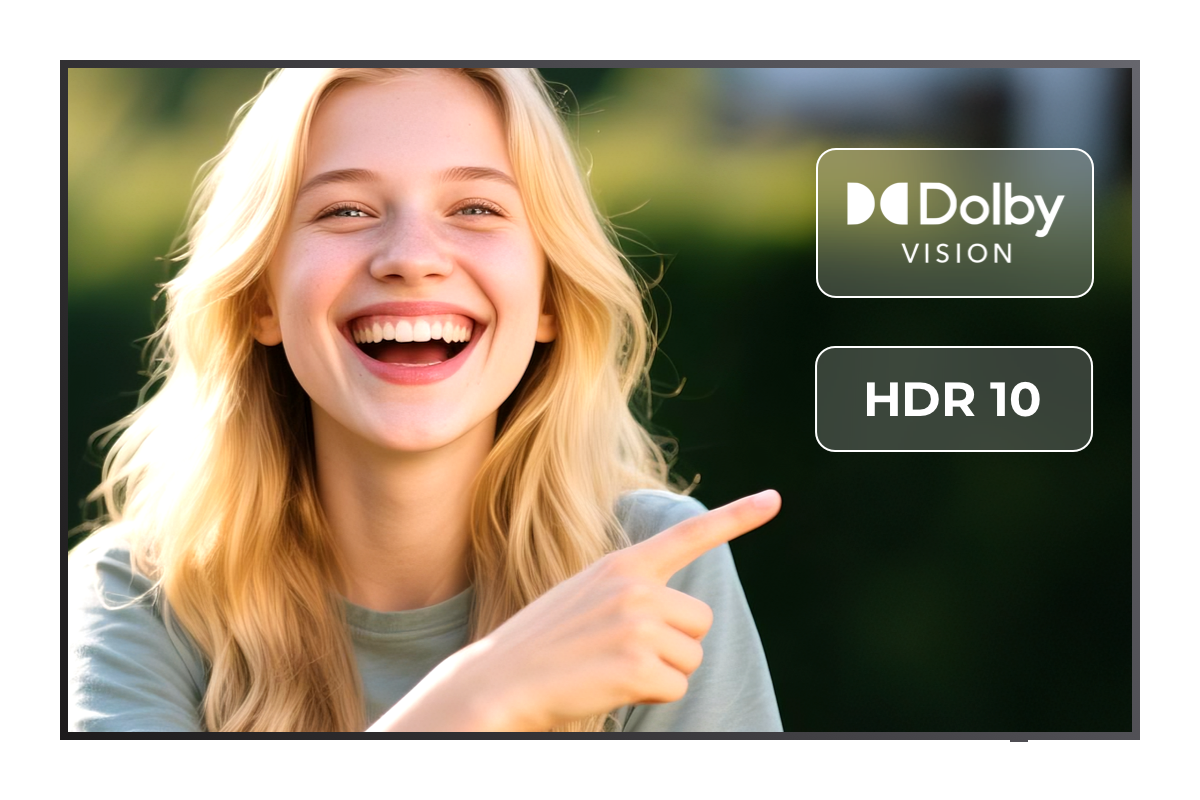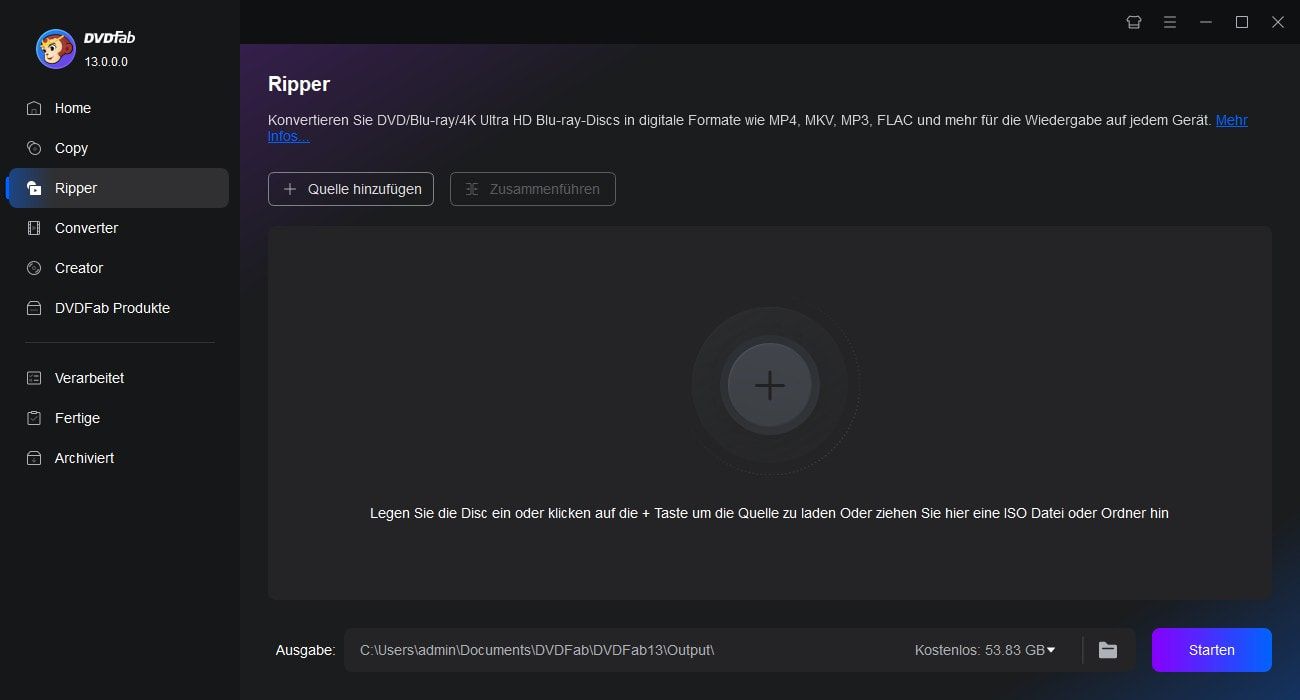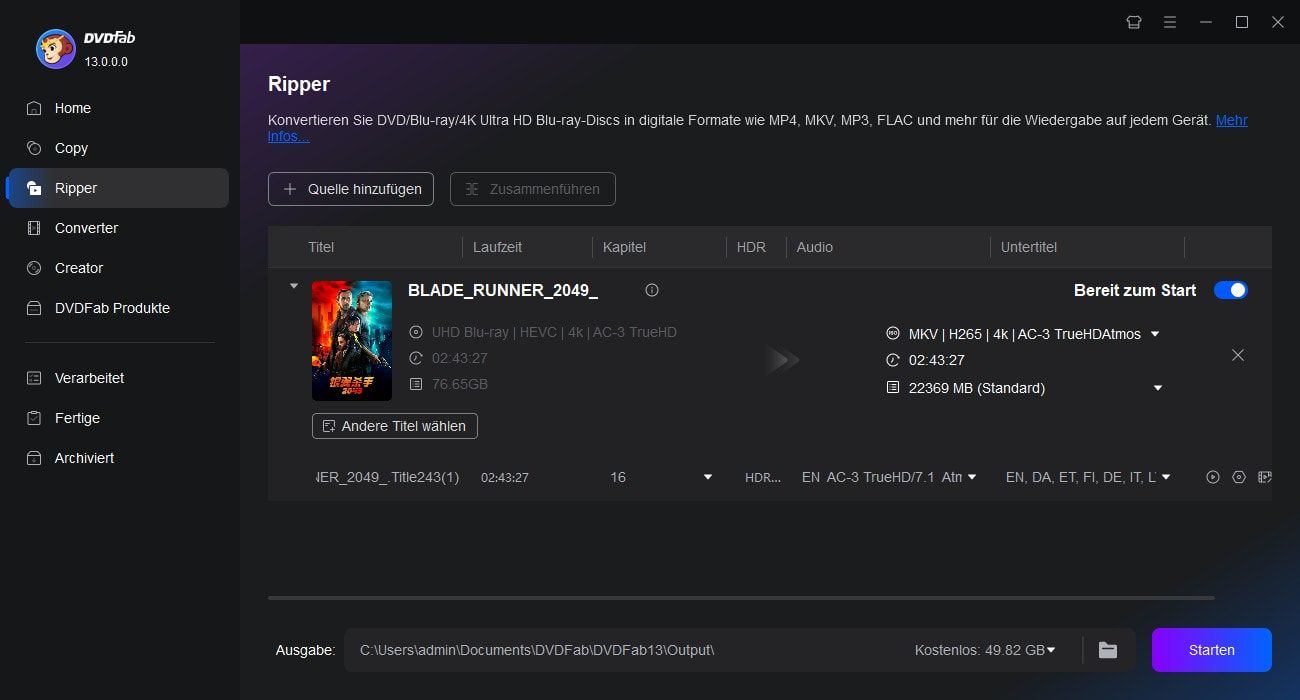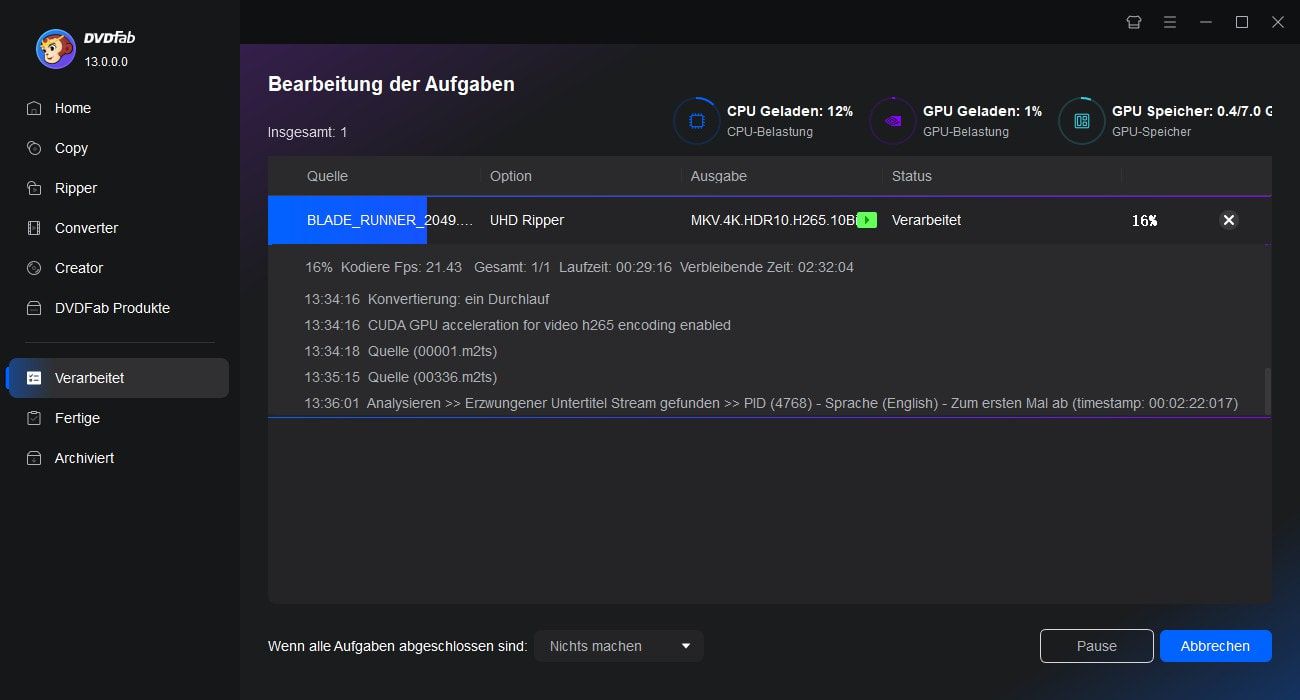Beliebte Ressourcen
![4K Blu-ray UHDs rippen so geht's - Top 3 Tools im echten Test [kostenlos]](https://r1.dvdfab.cn/upload/resource/de/4k-uhd-rippen-zvxi.jpeg)
4K Blu-ray UHDs rippen so geht's - Top 3 Tools im echten Test [kostenlos]
Wie kann ich miene 4K UHDs rippen? Das Rippen von 4K UHD-Discs ist eine praktische Möglichkeit, Filme in bester Qualität auf dem PC oder anderen Geräten zu genießen, ohne ständig die Discs einlegen zu müssen. Besonders mit der 4K-Auflösung, die deutlich bessere Bildqualität bietet als Full HD, ist es kein Wunder, dass immer mehr Leute ihre UHD-Discs rippen möchten. Aber wie genau geht das? In diesem Artikel zeige ich Ihnen, wie Sie 4K UHD-Discs einfach und schnell rippen können, welche Software dafür am besten geeignet ist und wie Sie die gerippten Filme anschließend auf Ihrem PC oder Media-Server wie Plex abspielen können.
von Samantha Hartmann - 17. Oktober 2025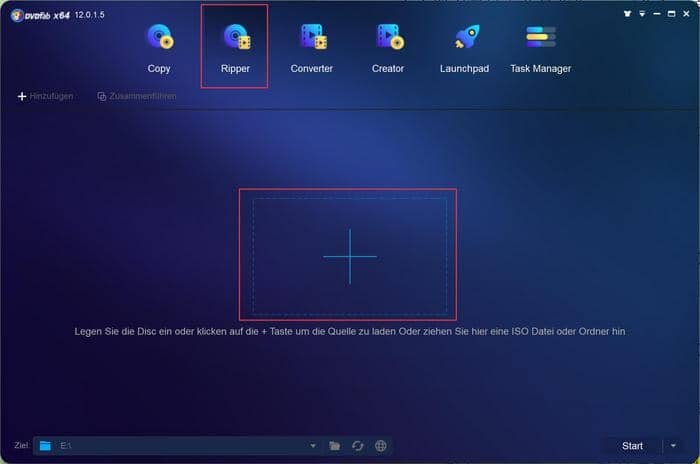
4K Blu-ray Discs rippen: So gelingt es verlustfrei auf Windows und Mac
Möchten Sie Ihre 4K Blu-rays sichern oder ohne teuren UHD-Player abspielen? In diesem Leitfaden zeige ich Ihnen, wie Sie Ihre Discs Schritt für Schritt digitalisieren – mit voller 4K-, HDR10- und Dolby-Vision-Qualität – und welche Software sich in der Praxis wirklich bewährt.
von Samantha Hartmann - 2. Dezember 2025
4K Ripper Software – Konvertieren Sie Ihre Lieblingsfilme schnell und einfach
Sind Sie auf der Suche nach einer guten 4K Ripper Software? 4K ist mittlerweile zum Standard bei aktuellen Fernsehern geworden. Ist es jetzt die Zeit, das alte FullHD-Gerät in Rente zu schicken und auf 4K upzugraden? Lohnt sich das Upgrade auf 4K für Sie überhaupt? All in diese Frage möchten wir heute in diesem Artikel beantworten und Ihnen alle Vorteile zum Thema 4K präsentieren. Noch dazu stellen wir hier den weltweit ersten und besten Blu-ray 4K Ripper namens DVDFab UHD Ripper vor, mit dem Sie all Ihre 4K-UHD-Blu-rays-Discs rippen und in digitale Formate konvertieren können. Viel Spaß beim Lesen!
von Samantha Hartmann - 30. September 2024